Übertragen von Dateien zwischen Computern mit dem Datei-Manager
Dateien lassen sich ganz leicht von einem Computer auf einen anderen übertragen, indem Sie diese markieren und in den gewünschten Zielordner ziehen. Wahlweise können Sie auch die entsprechenden Optionen in der Datei-Manager-Symbolleiste verwenden.
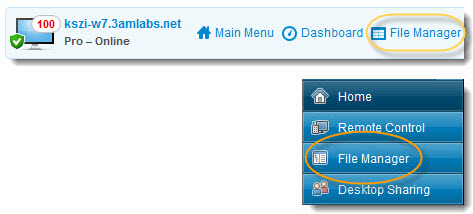
| Option | Symbol | Tastenkombination | Beschreibung |
|---|---|---|---|
| Kopieren |  |
Strg+C | Kopiert die markierte Datei bzw. den markierten Ordner am bestehenden Speicherort und fügt sie/ihn am gewählten neuen Speicherort ein. Die kopierte Datei bzw. der kopierte Ordner ist nun an beiden Speicherorten vorhanden. |
| Verschieben |  |
Strg+X | Schneidet eine Datei oder einen Ordner am bestehenden Speicherort aus, sodass Sie sie bzw. ihn an eine neue Stelle verschieben können. Die verschobene Datei bzw. der verschobene Ordner ist nur mehr am neuen Speicherort vorhanden. |
| Synchronisieren |  |
Strg+S | Aktualisiert die aktuellen Ordner auf dem Client und dem Host, sodass diese denselben Inhalt aufweisen. Dateien und Ordner, die nur auf einer Seite vorhanden sind, werden auf normale Weise kopiert. Wenn beide Ordner eine oder mehrere Dateien enthalten, die sich auf dem Client und dem Host unterscheiden, dann wird die neuere Version kopiert, d. h. die Version mit dem letzten Änderungsdatum. Die Ordner müssen nicht nur ausgewählt, sondern geöffnet sein. |
| Replizieren |  |
Strg+R | Dateien und Ordner, die im Zielordner nicht vorhanden sind, werden auf normale Weise kopiert. Bereits im Zielordner vorhandene Dateien werden aus dem Quellordner differentiell übertragen. Wenn ein Zielordner eine Datei oder einen Ordner enthält, der nicht in der Quelle vorhanden ist, wird die Datei/der Ordner aus dem Zielordner gelöscht. Diese Funktion ist nützlich, wenn Sie den Quellordner aktualisieren und diese Änderungen an den Zielordner weitergeben möchten. |
